今回は上記の記事の一部にも記載した通りProtonVPNのWindowsPCでのインストール方法を説明させていただきます。
ProtonVPNの特徴としてログを追跡ができないノーログポリシーを採用されていることです。
設定方法
①https://protonvpn.com/download-windowsより実行ファイルをダウンロード
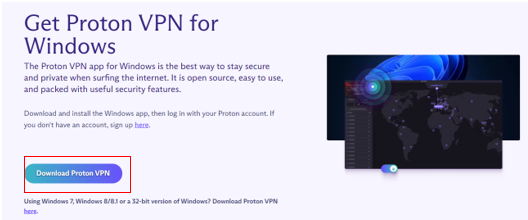
②任意の場所を選択して「保存」を選択

③ダウンロードされた「ProtonVPN○○.exe」をクリック
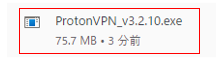
④「OK」をクリック
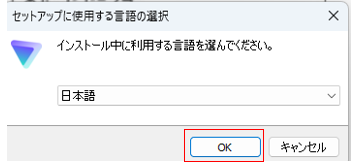
⑤「次へ」をクリック
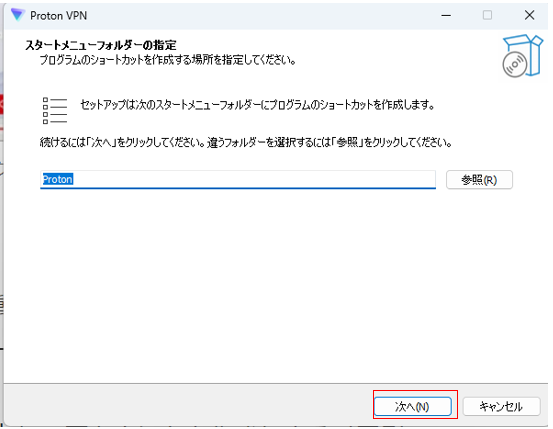
⑥「次へ」をクリック
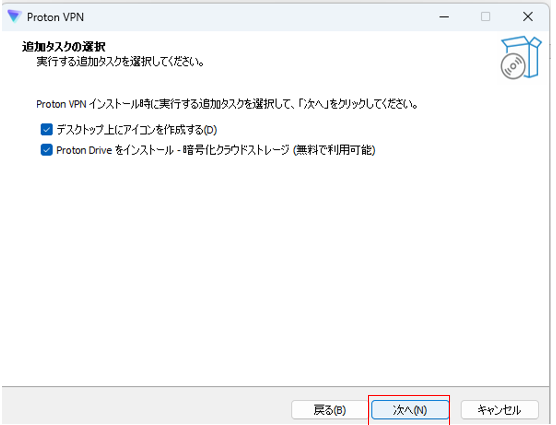
⑦「インストール」をクリック
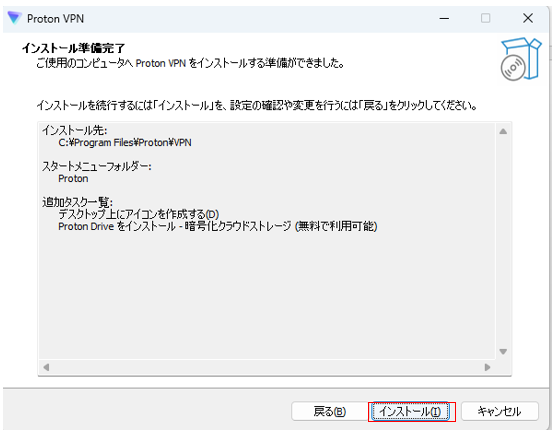
⑧すでにアカウントがあれば「ユーザー名」「パスワード」を入力して「ログイン」をクリック
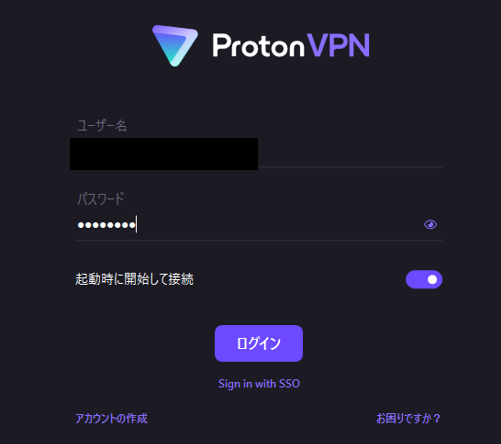
⑨「ツアーを開始」をクリックするとソフトの説明に入ります。
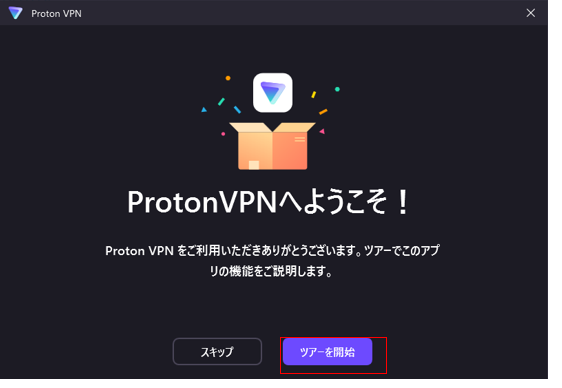
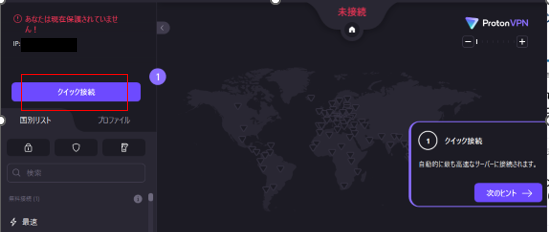
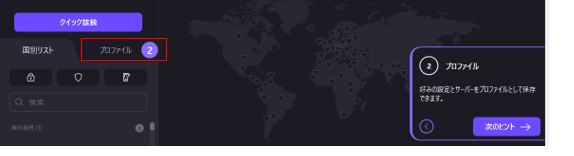
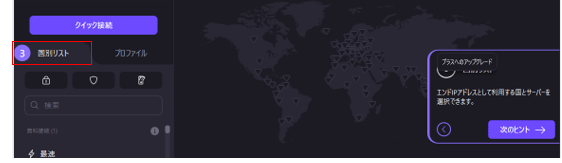
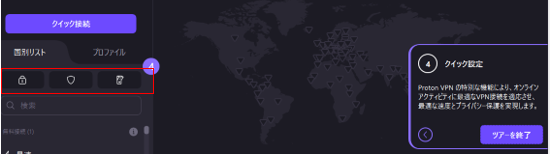
⑩「クイック接続」をクリックするとVPNサーバーへ接続されます。
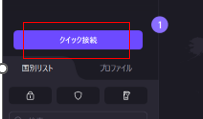
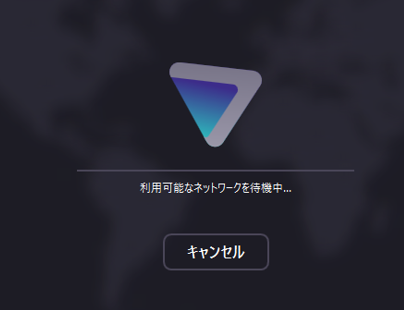
⑪下記が実際の接続画面です。IPアドレスはVPNサーバーのIPアドレスへ変更されております。未接続時には家のルーターのIPアドレスが表示されておりました。これでIPアドレスは匿名化できております。視覚的にサーバの場所や通信速度も閲覧可能です。
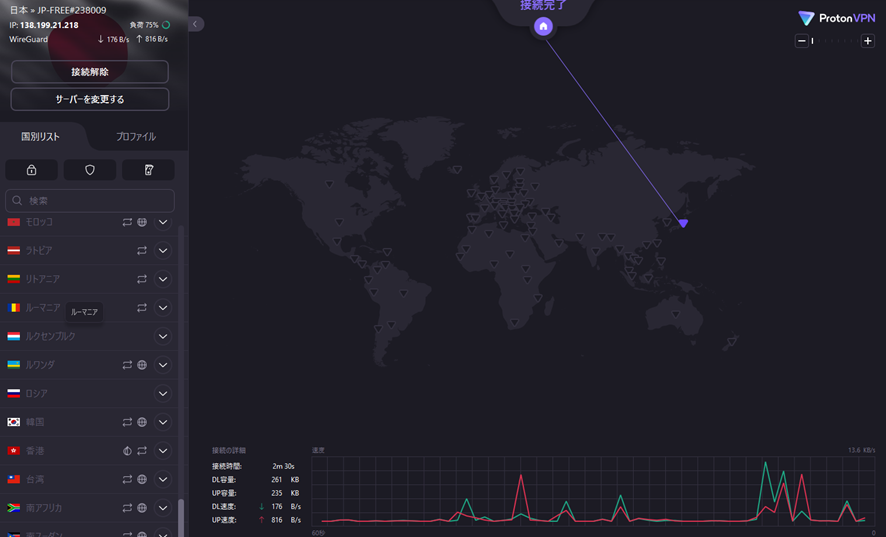
⑫下記の設定を有効にするとIPアドレスの漏洩を防げるようです。
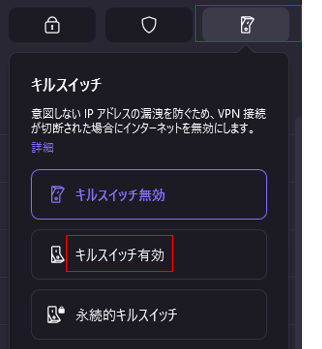
⑬VPNソフトを終了させてもアプリ自体は常駐してVPN接続は維持されております。

まとめ
スマホではProtonVPNアプリを入れてたまにVPN接続しておりましたが今回は始めてWindowsでもできるように設定をしてみました。VPN接続することによりフリーのWIFIでは匿名化されて漏洩リスクは減少します。ただ、VPNソフトは無償版では接続が遅くなったり、アクセスできないこともありますのでそのあたりは状況を見てかなと思います。